以WPS演示文稿平台制作做课件时,常常把制作人或课题水平环循滚动的效果,使听课人对课件有种新的感观:演示不仅仅是一张一张一展示图片还有不断循环滚动文字的,给予观看者一种生动活泼的感观。除这种制作方法我们还可制作如同FLASH文字以某一对像为中心轴环绕的效果,给人一种错觉好像是插入一个FLASH或一张GIF图片似了。这个制作其实比插入FLASH和插入一张GIF图片效果好,因为不用考虑这2种对像的背景对演示的感观的影响和解决以往横向滚动或纵向滚动的效果。效果图如下:
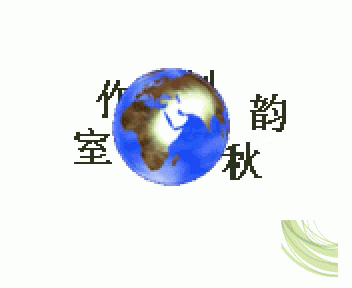
制作方法如下:
方法一:文本不是同一个对象
1、 文本按顺单个输入(图中的文本“秋韵制作室”),放在编辑区外;
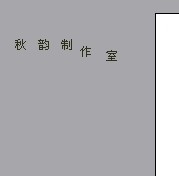
2、在编辑区相应位置插入文本环绕的对像(图中的2个上下部分的GIF图片或别的对像);
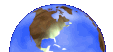
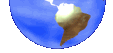
3、然后分别给文本动作路径圆形扩展动作,都是以之前,慢速,2个动作之间差0.5秒,直到幻灯片末尾。如下面几张图:
(1)编辑区图

(2)动画窗格自定义图
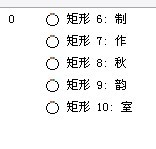
(3)效果选项图
第一个字的时间设置:

最后一个字的时间设置:
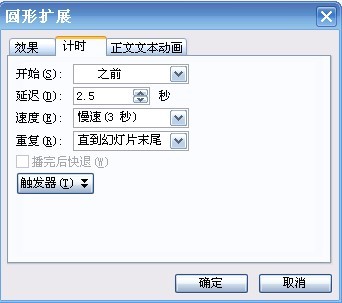
注:最后一个出来时间不能与展示速度相等,一定要少于速度时间,否则出来时就乱套了。
克隆WPS的个性化配置
克隆WPS的个性化配置 在自己经常使用WPS的电脑上,会有一些自己“个性化”的内容,比如:下载到本地的模板、自定义的工具栏和快捷键、还有自己使用WPS产生的备份文件。需要在其它电脑上使用,或者重新安装操作系统前,可以使用“WPS Office用户设置保存向导”留住自己的个性化配置。 一、“克隆”用户设置 在这里把本机的WPS中用户的设置保存为一个文件,方便可以带到其它电脑上使用。 1、选择“开始|程序|WPS Office 工具|用户设置保存向导”菜单项,打开“WPS Office用户设置保存向导”;
方法二:文本不是同一个对象
1、文本可以为整体在一个文本框,如文本“秋韵课件制作室”,输入后分段,一个字一段(用回车的方法叉可以实现)。

2、在编辑区相应位置插入文本环绕的对像(图中的2个上下部分的GIF图片或别的对像);
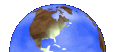
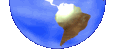
3、给文本添加动作路径圆形扩展动作。“正文文本动画”按“按队一级段落”,动画速度用“慢速”,开始都是之前,平稳开始和平稳结束去掉,从第二个对像起就让它延迟,几个对像的延迟时间的和只能少于速度时间的0.5以上。否则就不能达到预想的效果。动作图如下:
(1)编辑区图
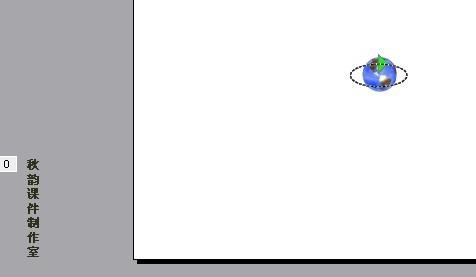
(2)动画窗格自定义图
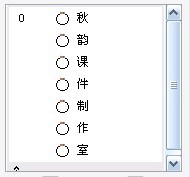
(3)效果选项图

第一个字“秋”不做延迟出现延迟时间,从第二个“韵”开做延迟出现延迟字延迟时间是0.4秒,第三个“课”字延时0.8秒,第四个字“件”延时1.2秒,第五个字“制”延时1.6秒,第六个字“作”字延时2秒,第七个字“室”字延时2.4秒.
第一个字的时间动作设置:

最后一个字动作时间设置:

4、完成后演示就OK了!效果图如下:

好玩吗,不妨去做一下.

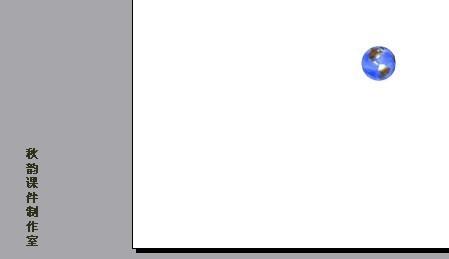

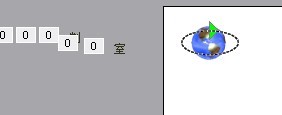

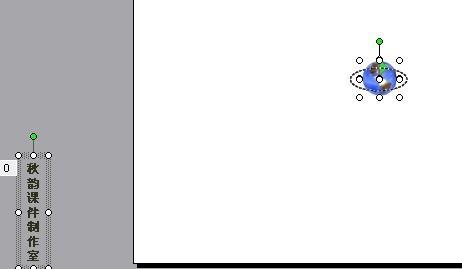
Wps演示中微移的应用
Wps演示中微移的应用 Wps演示中的微移就是选中对象微小距离的移动,对于调整Wps演示中的各对象之间位置关系十分有用。 如图,串联电路的实验图片,已经基本完成,需要再把复制出来设置好颜色的小灯泡移动到L2灯泡处,与L2灯泡完全重合,直接拖动一般不易严格匹配。这时候就需要使用Wps演示中“微移”工具。 选中有颜色的灯泡,在“绘图”工具栏上,单击“绘图”,在快捷菜单中选择“微移”下拉列表中“右方”,完成一次微移。 同理应用向下和向左方向的微移,直至和与L2灯泡完全重合。 微移与是否启用“对象与网格对齐


